win10輸入法快捷鍵如何更改?
現在win10系統日趨完善,很多用戶都升級了win10,不過升級後許多用戶表示win10的輸入法切換快捷鍵不一樣了,按Ctrl+Shift沒有反應。
原因是win10修改了默認輸入法快捷鍵,默認為Win鍵+Shift。
win10輸入法快捷鍵設置教程:
第一步:在桌面左下角點擊開始菜單。

第二步:在開始菜單中點擊設置按鈕(齒輪圖標)。
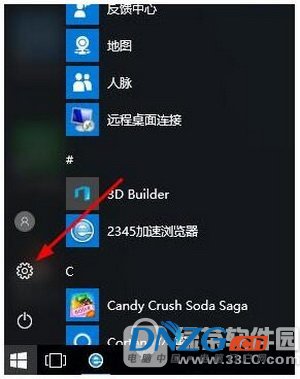
第三步:在設置窗口選擇時間和語言選項卡。
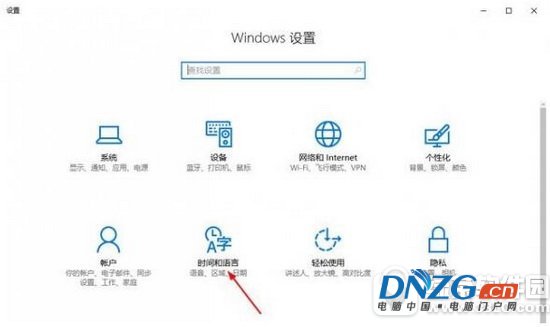
第四步:點擊左側欄的區域和語言。
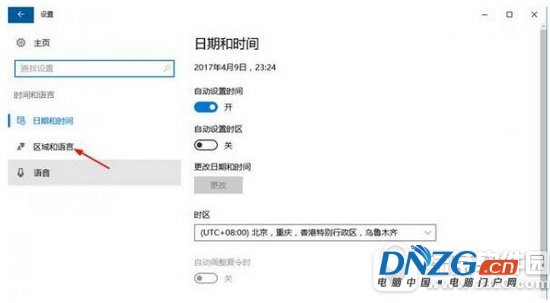
第五步:然後再次點擊右側欄下方的其它日期、時間和區域設置。
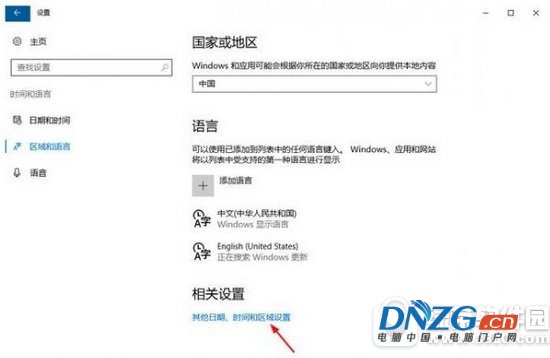
第六步:在語言和區域設置窗口選擇更換輸入法。
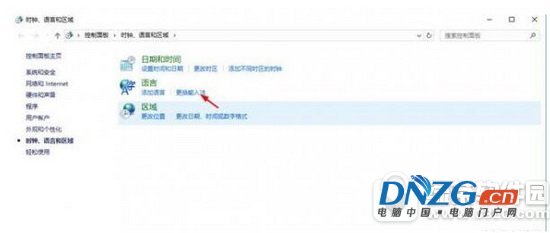
第七步:選擇左側欄高級設置。
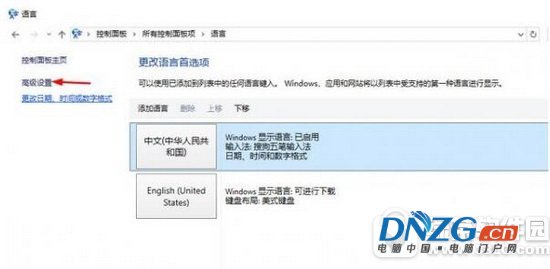
第八步:選擇右側欄更改語言欄熱鍵。
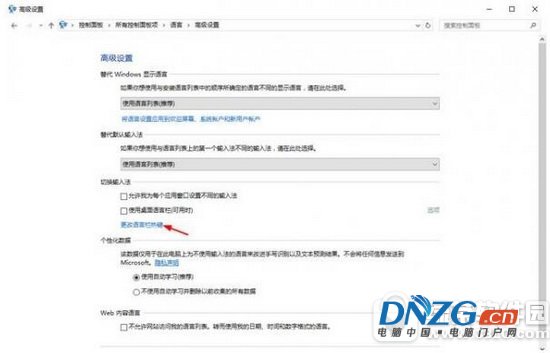
第九步:選擇更改按鍵順序。
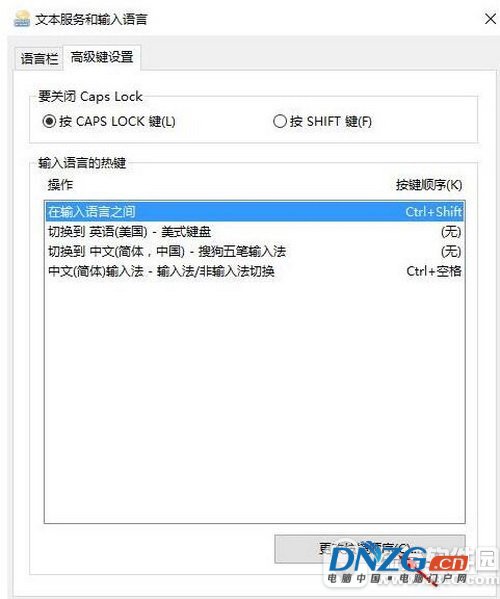
第十步:在更改按鍵順序窗口選擇適合自已的快捷鍵,確定並返回桌面。
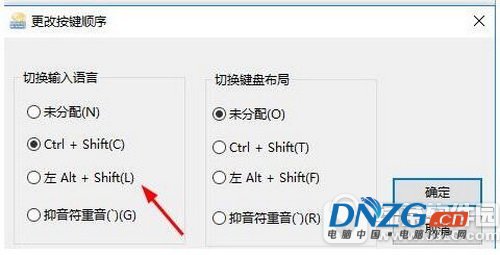
這時再次使用輸入法時,已經修改為自己熟悉的快捷鍵了。
以上就是win10輸入法快捷鍵設置教程和win10輸入法快捷鍵如何更改的操作教程,希望能幫大家解決問題。